Pokušajte izvršiti vraćanje sustava kako biste vratili stvari u normalu
- Datoteka mscories.dll DLL je povezan sa sustavom i dio je Microsoft NET Frameworka.
- Program treće strane ili virusni napad mogu oštetiti ovu važnu sistemsku datoteku.
- Možete pokušati upotrijebiti namjenski alat za popravljanje DLL-a ili pokrenuti naredbe SFC i DISM da popravite oštećene sistemske datoteke.

xINSTALIRAJTE KLIKOM NA PREUZMI DATOTEKU
Ovaj će alat zamijeniti oštećene ili neispravne DLL-ove njihovim funkcionalnim ekvivalentima pomoću svog namjenskog repozitorija u kojem se nalaze službene verzije DLL datoteka.
- Preuzmite i instalirajte Fortect na vašem računalu.
- Pokrenite alat i Započnite skeniranje kako biste pronašli DLL datoteke koje bi mogle uzrokovati probleme s računalom.
- Kliknite desnom tipkom miša na Započni popravak za zamjenu pokvarenih DLL-ova radnim verzijama.
- Fortect je preuzeo 0 čitatelja ovog mjeseca.
Mscories.dll je povezana datoteka DLL (Dynamic Link Library).
s Microsoft Net Frameworkom. To je bitna datoteka za besprijekoran rad Windows OS-a. Predstavljen je s operativnim sustavom Windows Vista 2006. godine.Postoji nekoliko razloga zašto se datoteka Mscories.dll može oštetiti i dati vam više poruka o pogrešci. Sastavili smo popis rješenja koja će vam pomoći da riješite problem povezan s datotekom Mscories.dll. Prijeđimo odmah na to.
Što je Mscories.dll?
Mscories.dll je datoteka Microsoft .Net Framework, čiji je legalni izdavač Microsoft. Ovu datoteku pronaći ćete unutar mape C:\WINDOWS\system32\.
Ako je ova datoteka oštećena, tada će programi povezani s Microsoft NET Frameworkom imati problema i mogu se pokvariti. Ova DLL datoteka radi u pozadini kada se izvršava program povezan s njom.
Datoteka Mscories.dll može se oštetiti zbog infekcije virusom ili zlonamjernim softverom, oštećene sistemske datoteke, zastarjela ažuriranja sustava Windows, i više.
Neke od najčešćih pogrešaka na koje ćete naići povezane s Mscories.dll navedene su u nastavku:
- Kršenje pristupa na adresi – mscories.dll.
- Mscories.dll nije moguće pronaći.
- Nije moguće registrirati mscories.dll.
- Nije uspjelo učitavanje mscories.dll.
- Aplikacija se nije uspjela pokrenuti jer mscories.dll nije pronađen.
- Datoteka mscories.dll nedostaje ili je oštećena.
- Ova se aplikacija nije uspjela pokrenuti jer mscories.dll nije pronađen. Ponovna instalacija aplikacije može riješiti ovaj problem.
Kako mogu popraviti grešku koja nedostaje Mscories.dll?
- Što je Mscories.dll?
- Kako mogu popraviti grešku koja nedostaje Mscories.dll?
- 1. Koristite namjenski alat za popravljanje DLL-a
- 2. Pokrenite provjeru sistemskih datoteka
- 3. Popravite registar
- 4. Skenirajte svoje računalo na viruse
- 5. Izvršite vraćanje sustava
Datoteka Mscories.dll sistemska je datoteka Microsoft NET Framework odgovorna za pokretanje programa povezanih s NET Frameworkom.
Sve datoteke Microsoft NET Framework spadaju u kategoriju datoteka Win32.dll. Ako ovo ne uspije ili se pokvari, naići ćete na više problema.
Da biste popravili takve sistemske datoteke, preporučujemo da upotrijebite jedan od najboljih alata za popravak DLL-a kako biste riješili ovaj problem u nekoliko sekundi.
Možete 100% popraviti sistemske DLL probleme dok mi govorimo. Osim toga, alat možete koristiti za uklanjanje zlonamjernog softvera s računala, čišćenje neželjenih datoteka, poboljšanje performansi računala i još mnogo toga.
2. Pokrenite provjeru sistemskih datoteka
- pritisni Pobijediti ključ za otvaranje Početak Jelovnik.
- Pokreni naredbeni redak kao administrator.

- Upišite donju naredbu i pritisnite Unesi.
sfc /scannow
- Pričekajte da SFC skeniranje dijagnosticira i popravi oštećene datoteke.
- Upišite donje naredbe i pritisnite Unesi nakon svake.
DISM.exe /Online /Cleanup-image /ScanhealthDISM.exe /Online /Cleanup-image /RestorehealthDISM.exe /online /cleanup-image /startcomponentcleanup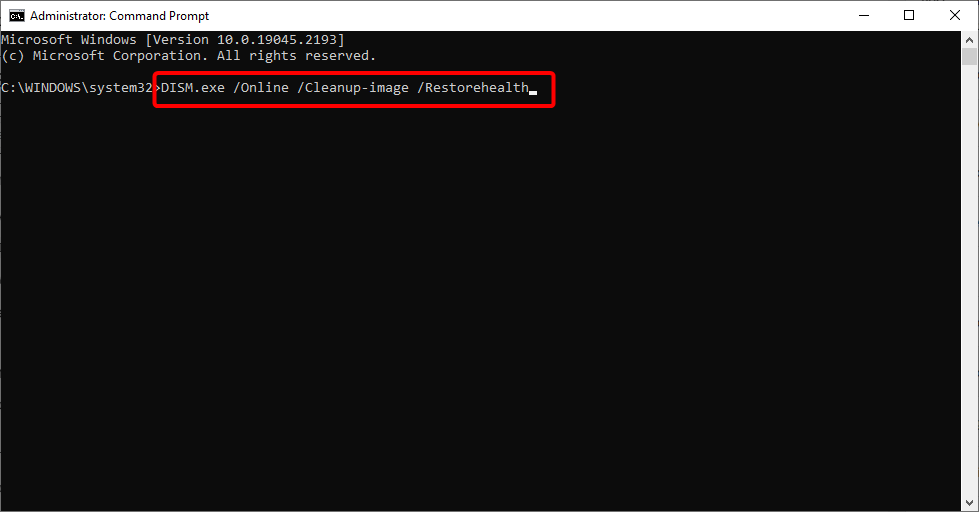
- Neka se proces završi.
- Ponovno pokretanje Vaše računalo.
Korištenje ugrađenih SFC i DISM naredbi pomoći će vam da popravite sve oštećene datoteke na računalu, kao i pogreške kao što je Mscories.dll nedostaje. Predlažemo da popravite oštećene sistemske datoteke na računalu i provjerite rješava li to problem.
- Pogreška koja nedostaje Msvcp110.dll: 4 načina da je popravite
- Pogreška koja nedostaje Msvcp120.dll: Kako to popraviti
3. Popravite registar
Pogreške DLL-a nastaju uglavnom zbog oštećenja ili neispravnih ključeva registra. Iako se podešavanje postavki registra ne savjetuje osim ako ne znate što radite, neki namjenski alati pomoći će vam da popravite pogreške registra.
Možete pogledati naš vodič, koji navodi neke od najboljih alate za čišćenje registra za korištenje u sustavu Windows 10.
Slično tome, imamo vodič koji vam daje najbolje alati za čišćenje registra za Windows 11 također, u slučaju da to posebno tražite.
4. Skenirajte svoje računalo na viruse
- pritisni Pobijediti ključ za otvaranje Početak Jelovnik.
- Tip Sigurnost sustava Windows i otvori ga.

- Kliknite na Zaštita od virusa i prijetnji.

- Izaberi Brzo skeniranje.

- Također, možete pogoditi Opcije skeniranja gumb i odaberite Kompletno skeniranje za dubinsko skeniranje.

- Primijenite tražene popravke za uklanjanje virusa i zlonamjernog softvera.
- Ponovno pokretanje Vaše računalo.
Virusi ili zlonamjerni softver mogu oštetiti važne sistemske datoteke i uzrokovati razne probleme, uključujući grešku o nedostatku Mscories.dll. Predlažemo da izvršite skeniranje virusa na računalu i uklonite sve skrivene viruse ili zlonamjerni softver.
U slučaju da Windows Security nije pomogla, možete pogledati neki od najboljih antivirusnih alata koji možete upotrijebiti za uklanjanje virusa s vašeg računala.
5. Izvršite vraćanje sustava
- pritisni Pobijediti ključ za otvaranje Početak Jelovnik.
- Otvori stvoriti točku vraćanja Ulaz u izbornik Start.

- Kliknite na Vraćanje sustava.

- Izaberi Sljedeći.
- Odaberite točka vraćanja.

- Kliknite na Sljedeći.
- Klik Završi.
Moći ćete vratiti svoje računalo na prethodnu točku vraćanja samo ako ste stvorili točku vraćanja na svom računalu. Ako niste sigurni kako to učiniti, predlažemo da pogledate naš vodič koji objašnjava kako stvoriti točku vraćanja sustava na vašem računalu.
To je to od nas u ovom vodiču. Možete pogledati naš vodič o tome kako to popraviti DLL datoteke nedostaju u sustavu Windows 10 s nekoliko koraka koje je lako slijediti.
Za korisnike koji se suočavaju s istom pogreškom na Windows 11, imamo vodič koji objašnjava rješenja za rješavanje DLL datoteke nedostaju u sustavu Windows 11.
Javite nam u komentarima ispod koje je od gore navedenih rješenja riješilo pogrešku koja nedostaje Mscories.dll na vašem računalu.
Još uvijek imate problema?
SPONZORIRANO
Ako gornji prijedlozi nisu riješili vaš problem, vaše računalo bi moglo imati ozbiljnijih problema sa sustavom Windows. Predlažemo da odaberete sveobuhvatno rješenje poput Fortect za učinkovito rješavanje problema. Nakon instalacije samo kliknite Pogledaj&popravi tipku, a zatim pritisnite Započni popravak.


